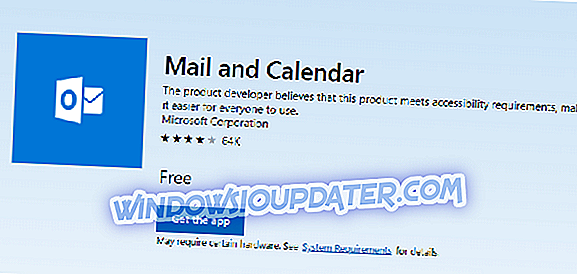Als u een Windows 10-gebruiker bent en u zich afvraagt of u de recente bestanden die zijn opgeslagen in de Quick Access-map kunt verwijderen, is het antwoord op uw vraag 'Ja'. Volg dus de onderstaande stappen om te leren hoe u recente bestanden uit Snelle toegang kunt verwijderen in Windows 10. Dit alles kost slechts vijf minuten van uw tijd.

De Quick Access-functie van Windows 10 bevat ook twee categorieën bestanden: de Frequent-mappen en ook de recente bestanden die we op dit artikel zullen richten. Aangezien een groot deel van de Windows 10-gebruikers hun privacy op het apparaat zo veilig mogelijk willen houden, kunt u als volgt de recente bestanden verwijderen of verwijderen uit de nieuwe functie Snelle toegang van de Verkenner.
Verwijder recente bestanden van Snelle toegang
1. Wijzig map- en zoekopties
- Klik in het menu Start van uw Windows 10-besturingssysteem met de linkermuisknop of tik op de "Verkenner" -functie om deze te openen.
- Klik met de linkermuisknop of tik op de "Bestand" -functie die zich in de linkerbovenhoek van het Verkenner-venster bevindt.
- Klik nu vanuit het menu "Bestand" met de linkermuisknop of tik op de functie "Map wijzigen en zoekopties".

- Het venster Mapopties zou moeten verschijnen.
- Klik met de linkermuisknop of tik op het tabblad "Algemeen" aan de bovenzijde van het venster "Mapopties".
- Zoek op het tabblad Algemeen het onderwerp 'Privacy' aan de onderkant van dit venster.
- Verwijder het vinkje uit het selectievakje naast de functie 'Toon recent gebruikte bestanden in Snelle toegang:' die daar wordt weergegeven.
Opmerking: als u geïnteresseerd bent in het uitschakelen van de functie voor veelgebruikte mappen, hoeft u alleen het selectievakje naast de optie 'Veel gebruikte mappen weergeven in Snelle toegang' uit te schakelen.

- Nadat u het selectievakje hebt uitgeschakeld, moet u links klikken of op de knop 'Toepassen' klikken die zich rechts onder aan het venster 'Mapopties' bevindt.
- Klik met de linkermuisknop of tik op de knop "OK" om dit venster te sluiten.
- En nu u klaar bent, kunt u doorgaan en controleren of uw recente bestanden zijn uitgeschakeld in Quick Access.
2. Verwijder individuele recente bestanden van snelle toegang
Als u afzonderlijke bestanden van Windows 10 Quick Access wilt verwijderen, volgt u de volgende stappen:
- Start File Explorer> klik op de Quick Access-optie in het linkerdeelvenster
- Blader omlaag naar Recente bestanden en breid de lijst uit
- Selecteer het bestand of de bestanden die u wilt verwijderen> klik er met de rechtermuisknop op> selecteer Verwijderen uit Snelle toegang.

Ik weet zeker dat elke gebruiker van het Windows-besturingssysteem erin zal slagen om deze zelfstudie in niet meer dan 10 minuten van zijn tijd te volgen. Als je onderweg problemen tegenkomt, schrijf ons dan in de comments hieronder en we helpen je zo snel mogelijk.
Noot van de redacteur : dit bericht is oorspronkelijk gepubliceerd in mei 2015 en is sindsdien bijgewerkt voor versheid en nauwkeurigheid.